SkyVisualEditorでバーコードを表示する
SkyVisualEditorは、株式会社テラスカイが提供するSalesforceの画面開発ツールです。RayBarcodeをSkyVisualEditorで使うと、Visualforceページを手作業で書くことなく簡単にバーコードをSalesforce画面上に表示できます。RayBarcodeにはSkyVisualEditorのライセンスは含まれません。
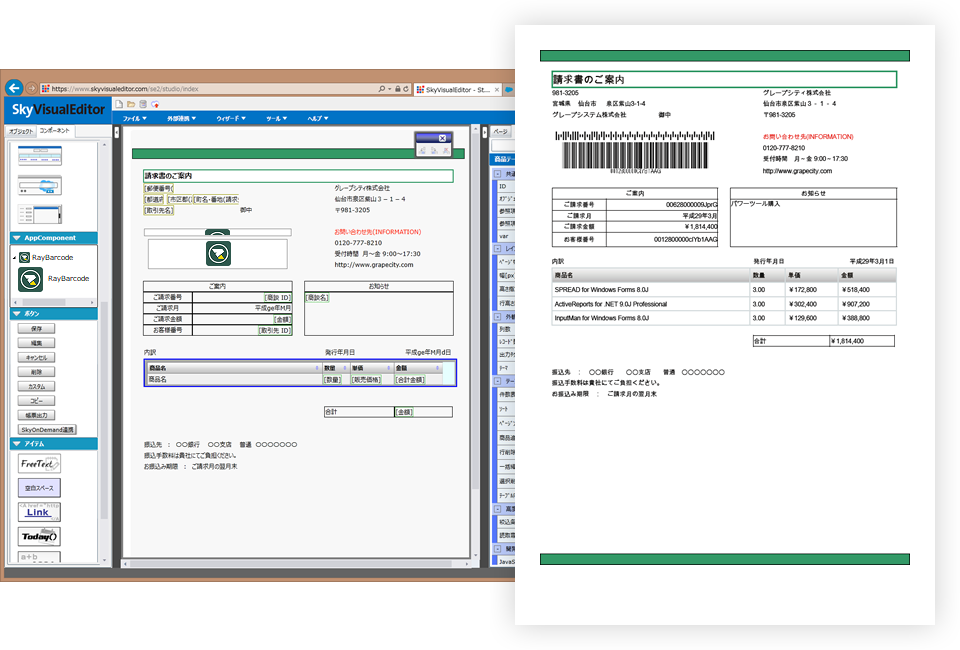
RayBarcodeはSkyVisualEditorのAppComponentに対応しているので、バーコードをレイアウトした画面をSkyVisualEditorで開発することができます。
前提
次のものが必要です。
- SkyVisualEditorの有効なライセンス。
- RayBarcodeの有効なライセンス。
- 事前にSalesforce組織にRayBarcodeのインストール。
- Internet Explorer 11とMicrosoft Silverlight 5
Microsoft Silverlight 5のサポート期間は、2021年10月12日または基になるブラウザーのサポート ライフサイクルのどちらか短い方までとMicrosoft Corporationからアナウンスされています。参照:製品のライフサイクルの検索 Silverlight (Microsoft)
利用手順
SkyVisualEditorでRayBarcodeを使用するには、以下の手順を実行します。
- SkyVisualEditorにログインする。ログインURL、ユーザーIDおよびパスワードは、SkyVisualEditorを契約したときの情報を参照してください。
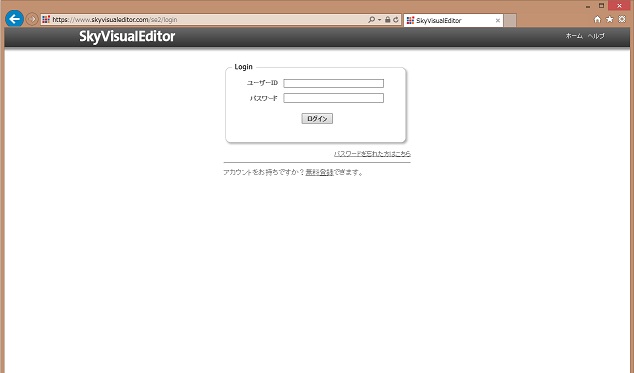
- ログイン後、ページ内にある「SkyVisualEditor Studio」ボタンをクリックする。
- Salesforce.comログインが表示されるので、RayBarcodeがインストールされているSalesforce組織にログインする。
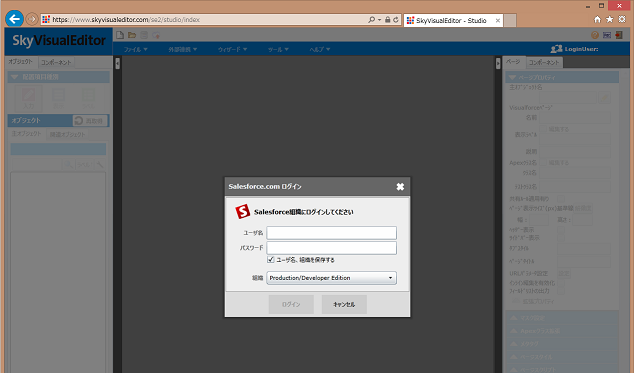
- 「ファイル」メニューの「新規」をクリックする。
- レイアウトマネージャが表示されたら、AppComponentが利用可能なレイアウトを選択し、オブジェクトなどを指定後[OK]ボタンをクリックする。
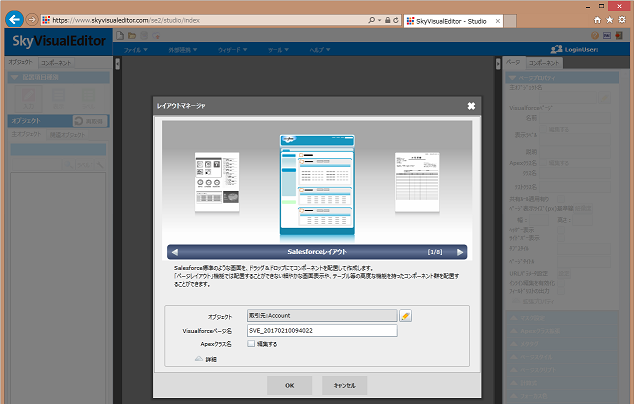
- SkyVisualEditorの「コンポーネント」タブ内のAppComponentにあるRayBarcodeをページに配置する。
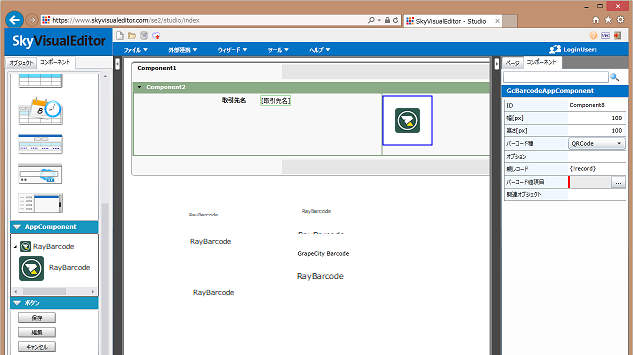
- 「ファイル」メニューの「デプロイ」をクリックし、Salesforceにデプロイする。デプロイ確認が表示されたらSalesforce組織の環境を選択し、「デプロイ」ボタンをクリックする。
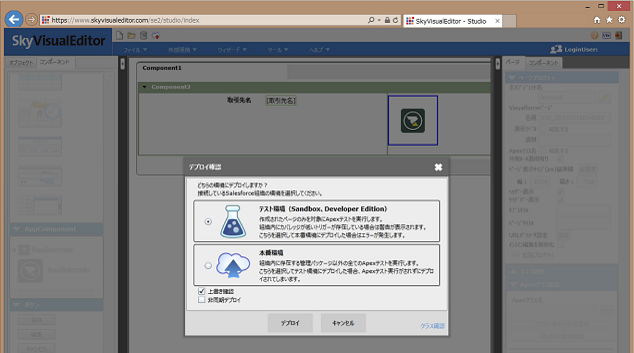
- デプロイ後、ブラウザでアクセスすることでバーコードが表示されることを確認する。

RayBarcodeのAppComponentで指定できるプロパティはリファレンスを参照してください。